如何处理Win8.1桌面文件无法拖动到文件夹的问题。 处理Win8.1桌面文件无法拖动到文件夹方法。
发布时间:2017-07-04 14:09:16 浏览数:
今天给大家带来如何处理Win8.1桌面文件无法拖动到文件夹的问题。,处理Win8.1桌面文件无法拖动到文件夹方法。,让您轻松解决问题。
在平时的工作中,我们为了方便总是喜欢把一些文件创建在桌面上,当做完了在整理到另一个文件夹,不过有用户反映说Win8.1桌面文件无法拖动到文件夹,那么遇到这个问题该怎么办呢,不知道的朋友赶紧看看以下文章内容吧!
方法/步骤:
1、按组合键Ctrl+Shift+Esc调出任务管理器,并且滑动滚动条到底部。
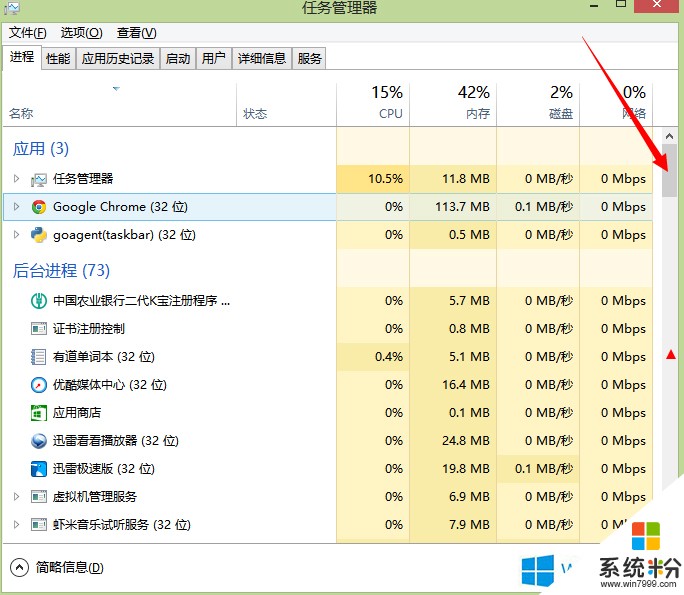
2、在底部找到“Windows 资源管理器”并选中。
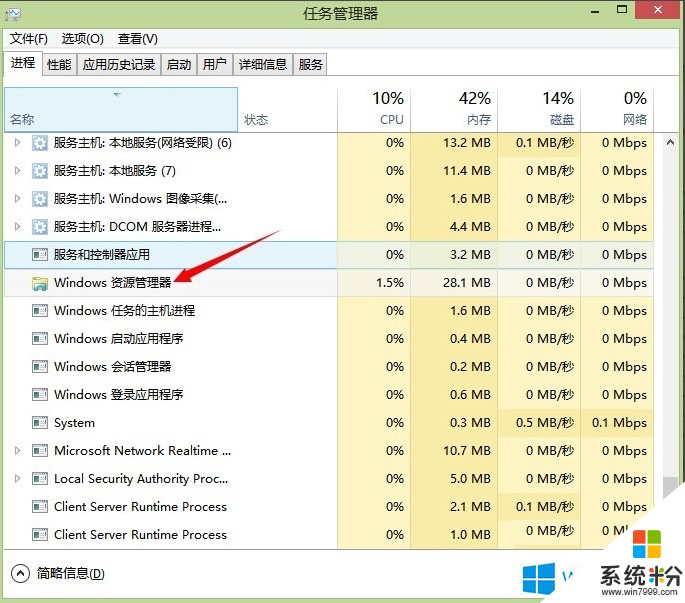
3、点击任务管理器的右下角重新启动。稍等片刻就完美解决上述问题。

以上就是Win8.1桌面文件无法拖动到文件夹的解决方法,方法很简单,我们只需要调出任务管理器,然后找到资源管理器并选中它,之后进行重启即可。
以上就是如何处理Win8.1桌面文件无法拖动到文件夹的问题。,处理Win8.1桌面文件无法拖动到文件夹方法。教程,希望本文中能帮您解决问题。